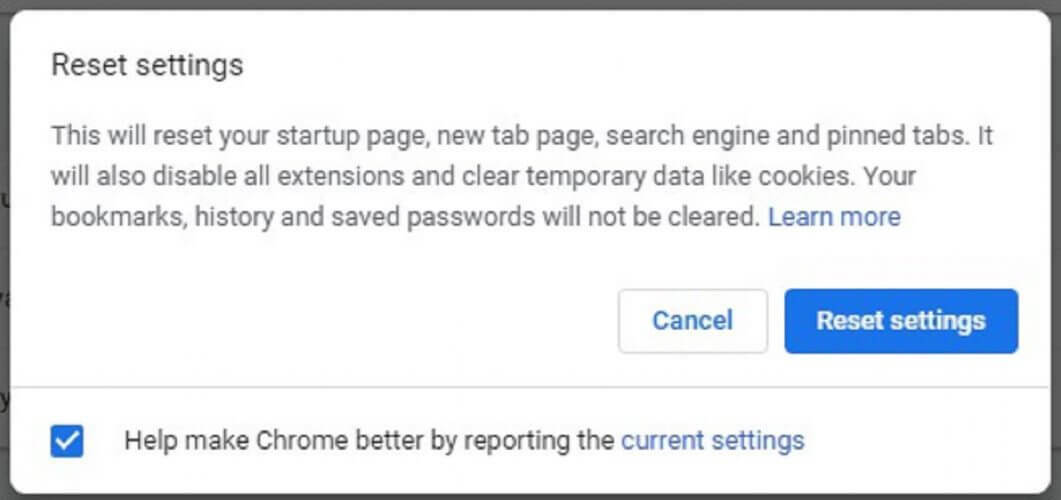- Er kunnen een paar factoren zijn waardoor WhatsApp Web niet werkt. De web cliënt niet werkt zal waarschijnlijk te wijten zijn aan een netwerkverbinding of browser kwestie.
- Controleer eerst of WhatsApp niet beschikbaar is of niet. Concentreer u vervolgens op uw browser en wis de cookies, installeer de nieuwste updates en herstel de standaardinstellingen.
- Als je andere problemen hebt met WhatsApp of als je wat tips en trucs wilt leren, bekijk dan onze WhatsApp-gedeelte.
- Er zijn tal van web-apps en wat is een betere tijd om ze te gebruiken dan nu? Bezoek onze Web Apps-categorie voor een aantal gerelateerde problemen en oplossingen.

Hoe kan ik WhatsApp Web-problemen oplossen?
- Is WhatsApp down?
- Controleer de browsercompatibiliteit
- Controleren op browserupdates
- Browsercookies wissen
- Reset de browser
- VPN-software uitschakelen
- Schakel de vliegtuigmodus in en uit op telefoons
- Reset iPhone-netwerkinstellingen
- Open de probleemoplosser voor internetverbindingen
- Zoom in op de WhatsApp-webpagina om de QR-code te scannen
WhatsApp Web stelt Android- en iOS-gebruikers in staat hun berichten-app op pc te openen browsers.
De WhatsApp blogstaten, Onze webclient is gewoon een verlengstuk van uw telefoon: de webbrowser weerspiegelt gesprekken en berichten van uw mobiele apparaat.
Verbinding maken met die webclient is meestal relatief eenvoudig. Sommige gebruikers hebben echter in forumberichten aangegeven dat WhatsApp Web niet werkt in hun browsers.
Er kunnen een paar factoren zijn waardoor WhatsApp Web niet werkt. De webclient die niet werkt, is waarschijnlijk te wijten aan een netwerkverbinding of een browserprobleem.
Of het kan zijn dat de software die gebruikers gebruiken niet compatibel is met WhatsApp Web. Dit zijn een paar resoluties die WhatsApp Web kunnen repareren.
Hoe kan ik WhatsApp Web repareren als het niet werkt?
Wat zijn de beste oplossingen om WhatsApp Web te repareren? Controleer eerst of WhatsApp niet beschikbaar is of niet. Concentreer u vervolgens op uw browser en wis de cookies, installeer de nieuwste updates en herstel de standaardinstellingen.
Als het probleem zich blijft voordoen, gebruikt u aanvullende oplossingen voor probleemoplossing. Je vindt ze hieronder.
Stap 1: Is WhatsApp niet beschikbaar?
Controleer eerst of WhatsApp Web over het algemeen niet beschikbaar is. Het kan zijn dat de server van de webclient niet beschikbaar is. Gebruikers kunnen controleren of de webclient niet beschikbaar is op de downdetector.com website.
Downdetector.com benadrukt momenteel dat de WhatsApp-server niet down is. Als WhatsApp echter niet beschikbaar is, moeten gebruikers wachten tot de webclient weer actief is.
Stap 2: Controleer de browsercompatibiliteit
WhatsApp Web werkt niet voor gebruikers die browsers gebruiken die het niet ondersteunt.
Sommige WhatsApp-gebruikers moeten dus mogelijk de browsercompatibiliteit controleren voordat ze verbinding maken met de webclient van de app.
Google Chrome, Safari, Firefox, Opera en Edge zijn browsers die compatibel zijn met WhatsApp Web.
Dus dat sluit browsers zoals Vivaldi, Internet Explorer en Maxthon uit, die miljoenen gebruikers hebben.
Gebruikers die browsen met incompatibele browsers moeten WhatsApp-compatibele alternatieven installeren.
Stap 3: Controleer op browserupdates
Onthoud dat WhatsApp Web mogelijk nog steeds niet werkt in ogenschijnlijk compatibele browsers die moeten worden bijgewerkt.
WhatsApp Web ondersteunt niet noodzakelijk elke versie van Chrome, Firefox, Opera, enz. Controleer dus of uw browser de nieuwste versie is.
Chrome-gebruikers kunnen controleren op browserupdates door te klikken op Google Chrome aanpassen knop > Helpen > Over Google Chrome. Dat opent het tabblad dat direct hieronder wordt weergegeven.
Chrome werkt zichzelf automatisch bij en gebruikers kunnen vervolgens op a. drukken Opnieuw starten knop om de browser opnieuw te starten.

Stap 4: Browsercookies wissen
WhatsApp Web werkt niet, kan te wijten zijn aan beschadigde browsercookies. Dat is vooral het geval wanneer een cookie >foutmelding</span> verschijnt in de browser.
Dit is hoe Chrome-gebruikers cookies kunnen wissen.
- Klik op de Google Chrome aanpassen menuknop rechtsboven in het browservenster.
- Klik Meer hulpmiddelen > Browsergeschiedenis verwijderen om het venster in de opname direct hieronder te openen.

- Selecteer de Cookies en andere sitegegevens keuze.
- druk de Verwijder gegevens om de cookies te wissen.
Stap 5: Reset de browser
Browser-resetopties kunnen handig zijn voor het repareren van web-apps en clients die niet werken.
De meeste browsers bevatten reset-opties waarmee ze naar hun standaardinstellingen worden hersteld, browsegegevens (zoals cookies) worden gewist en extensies worden uitgeschakeld.
Als u dus een browser opnieuw instelt, worden de gegevens gewist en wordt ervoor gezorgd dat er geen extensies zijn die een web-app of pagina kunnen belemmeren. Dit is hoe Chrome-gebruikers die browser kunnen resetten.
- Voer chrome://settings/ in de URL-balk van de browser in en druk op Enter.
- Scroll naar beneden op het tabblad Instellingen en klik op Geavanceerd om zijn mogelijkheden uit te breiden.
- Scrol omlaag naar de onderkant van het tabblad waar gebruikers de. kunnen selecteren Instellingen herstellen naar hun oorspronkelijke standaardwaarden optie direct hieronder weergegeven.

- Klik Instellingen herstellen naar hun oorspronkelijke standaard om een dialoogvenster Instellingen resetten te openen.

- Klik Reset instellingen om Google Chrome opnieuw in te stellen.
Stap 6: VPN-software uitschakelen
VPN-clientsoftware en netwerken kunnen verbindingsproblemen veroorzaken met WhatsApp Web. Gebruikers moeten dus VPN-software uitschakelen voordat ze WhatsApp Web in hun browser openen.
VPN-gebruikers kunnen VPN's meestal uitschakelen in Windows 10 door met de rechtermuisknop op de systeemvakpictogrammen van hun VPN-software te klikken en a. te selecteren verbinding verbreken keuze.
De software kan dan verdere instructies geven om de verbinding te verbreken.
Stap 7: Vliegtuigmodus in- en uitschakelen op telefoons
WhatsApp Web werkt mogelijk niet vanwege problemen met de telefoonverbinding. De webclient is immers een verlengstuk van mobiele apparaten.
Omschakelen Vliegtuigmodus aan en weer uit kan mobiele Android- en iOS-verbindingen herstellen.
Om de vliegtuigmodus op een iPhone in of uit te schakelen, tik je op Instellingen en draai je Vliegtuigmodus ongeveer een halve minuut aan. Schakel vervolgens Vliegtuigmodus weer uit.
Mobiele Android-gebruikers kunnen schakelen Vliegtuigmodus aan/uit van Netwerk & internet binnen Instellingen.
Stap 8: iPhone-netwerkinstellingen resetten
Het resetten van netwerkinstellingen kan ook de WhatsApp-webconnectiviteit voor iPhones repareren. Door de netwerkinstellingen te resetten, worden ze teruggezet naar de fabrieksinstellingen.
Om de netwerkinstellingen op een iPhone te resetten, open Instellingen en selecteer Algemeen > Resetten. Vervolgens kunnen iPhone-gebruikers een. selecteren Reset netwerk instellingen keuze.
Stap 9: Open de probleemoplosser voor internetverbindingen
Sommige gebruikers moeten mogelijk verbindingsproblemen op hun pc oplossen om WhatsApp Web te repareren.
De probleemoplosser voor internetverbindingen kan van pas komen bij het oplossen van problemen met de internetverbinding, die dan ook WhatsApp Web kunnen oplossen.
Dit is hoe gebruikers de probleemoplosser voor internetverbindingen in Windows 10 kunnen openen.
- Open Cortana door op zijn. te drukken Typ hier om te zoeken taakbalk knop.
- Typ 'probleemoplossing' in het zoekvak.
- Klik op Problemen oplossen om het onderstaande venster Instellingen te openen.

- Selecteer Internetverbindingen en klik Voer de probleemoplosser uit om het venster in de opname direct hieronder te openen.

- De probleemoplosser geeft twee opties weer. Als u webpagina's in uw browser kunt openen, selecteert u de Help me verbinding te maken met een specifieke webpagina keuze.
- Voer vervolgens de WhatsApp Web-URL in het tekstvak in.

- druk de De volgende knop. Dan biedt de probleemoplosser mogelijk enkele fixes voor WhatsApp Web.
Stap 10: Zoom in op de WhatsApp-webpagina om de QR-code te scannen
WhatsApp-gebruikers moeten een QR-code vastleggen met hun telefoon om de webclient van de app te gebruiken. Telefooncamera's met een lage resolutie leggen de QR-code niet altijd duidelijk vast.
Als zodanig werkt WhatsApp Web niet voor gebruikers die geen QR-codes kunnen vastleggen met de camera's van hun mobiele telefoon.
Om ervoor te zorgen dat een telefoon de QR-code vastlegt, kunt u proberen in te zoomen op de WhatsApp-webpagina door op de sneltoets Ctrl en + te drukken.
Die sneltoets zoomt in op de pagina en vouwt de QR-code uit. Probeer vervolgens de QR-code opnieuw te scannen.
De bovenstaande resoluties kunnen WhatsApp Web voor veel gebruikers repareren. Als er echter meer oplossingen nodig zijn, bekijk dan dit WhatsApp-connectiviteit artikel.
Veel Gestelde Vragen
Om WhatsApp-web te gaan gebruiken, moet u eerst een webpagina in uw browser openen en naar WhatsApp-web gaan. Gebruik vervolgens WhatsApp op je telefoon om de QR-code te scannen die op het scherm verschijnt. Als het niet werkt, lees dan onze deskundige gids om dat op te lossen.
Ja, dat doet het, maar houd er rekening mee dat je telefoon verbonden moet blijven met internet om de WhatsApp-webclient te laten werken. U kunt het natuurlijk niet gebruiken als: er is geen internetverbinding op uw computer.
Waarschijnlijk moet je update de applicatie op je telefoon. Typ Store in de zoekbalk, open het en klik vervolgens op uw account. Kies Download en updates en klik op Controleren op updates.